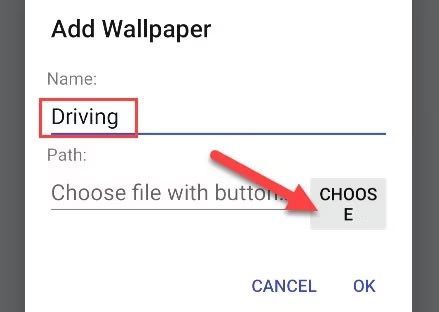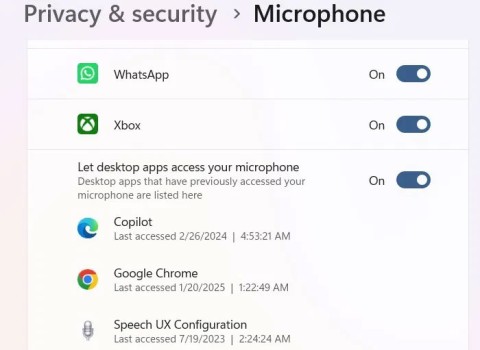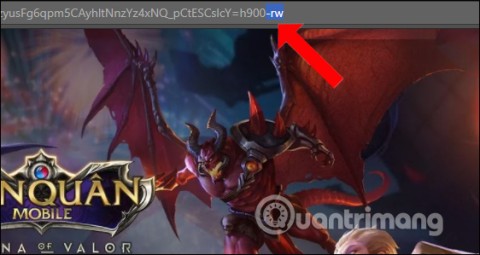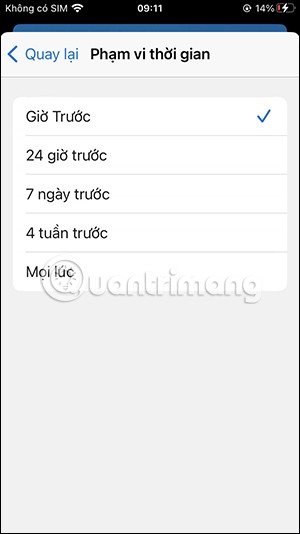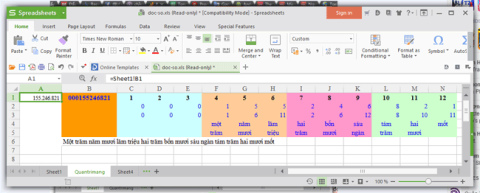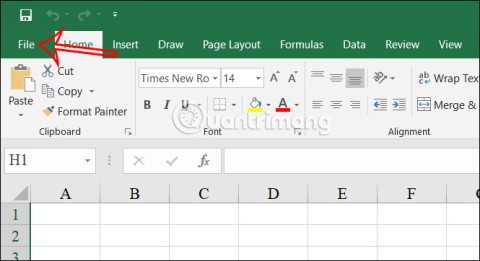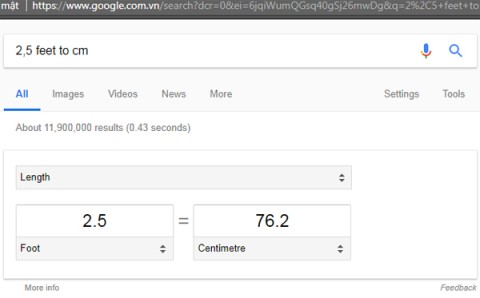كيفية تحويل Live Photo إلى Boomerang على iPhone

بالإضافة إلى حفظ Live Photos كمقاطع فيديو على iPhone، يمكن للمستخدمين تحويل Live Photos إلى Boomerang على iPhone بكل بساطة.
لتحويل الصور إلى ملف PDF على iPhone، يمكنك استخدام عدة طرق مختلفة. إن تحويل الصور إلى PDF سيساعدنا في الحصول على ملفات PDF كاملة من ملفات صور المستندات، على سبيل المثال. وهكذا، بالإضافة إلى استخدام بعض تطبيقات التثبيت التابعة لجهات خارجية، يمكنك مع iPhone استخدام أداة التحويل المتاحة على الفور. سترشدك المقالة أدناه إلى بعض الطرق لتحويل الصور إلى PDF على iPhone.
جدول المحتويات
الخطوة 1:
أولاً، افتح ألبوم الصور على هاتفك، ثم انقر فوق الصور التي تريد دمجها لإنشاء ملف PDF . ثم اضغط على أيقونة المشاركة في الزاوية اليسرى السفلية من الشاشة.
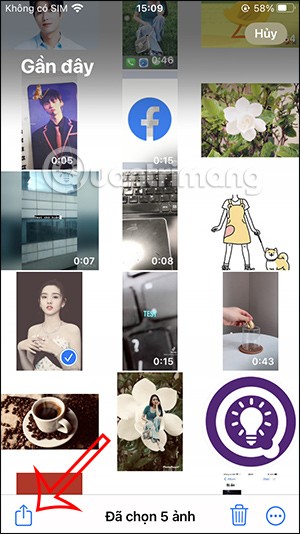
الخطوة 2:
الآن سوف تظهر لك في الأسفل العديد من الخيارات، اضغط على طباعة للانتقال إلى الواجهة التالية. بعد ذلك نضغط على أيقونة المشاركة الموجودة في الزاوية اليمنى العليا .
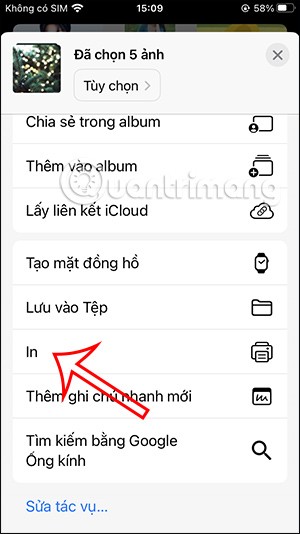
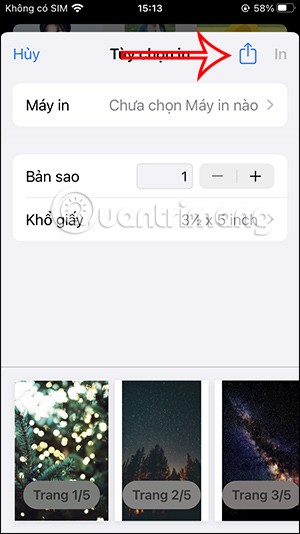
الخطوة 3:
بعد ذلك سوف تضغط على حفظ في ملف ، ثم قم بتحديد المجلد في الملف لحفظ هذا الملف.
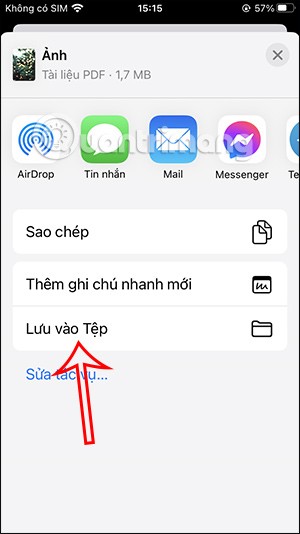
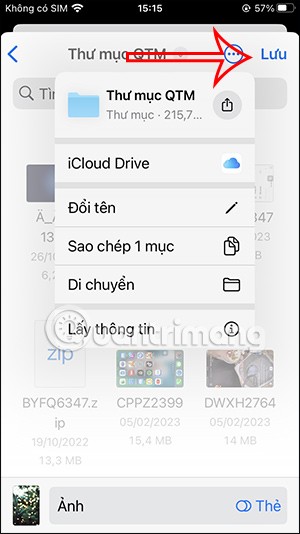
الخطوة 4:
الآن افتح تطبيق الملفات على جهاز iPhone الخاص بك وانقر مع الاستمرار على الملف المحول حديثًا من الصور وحدد الحصول على معلومات الصورة لعرض معلومات ملف PDF هذا.
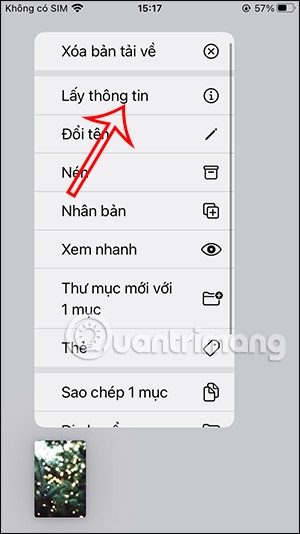
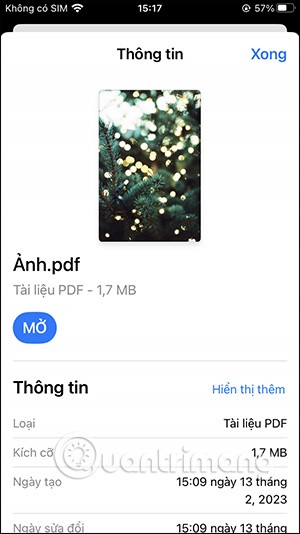
فيديو تعليمي لتحويل الصور إلى PDF باستخدام تطبيق Print
الخطوة 1:
نقوم أيضًا بالنقر على ألبوم الصور واختيار الصورة التي نريد تحويلها إلى ملف PDF. ثم اضغط على أيقونة المشاركة في الزاوية اليسرى السفلية.
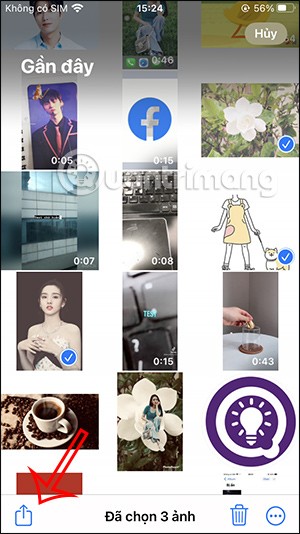
الخطوة 2:
بعد ذلك، ستضغط على إضافة وتختار تطبيق الكتب لتحويله إلى ملف كتاب.
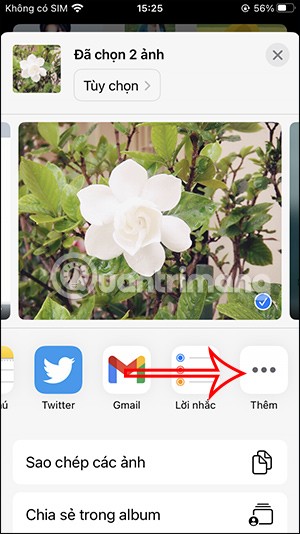
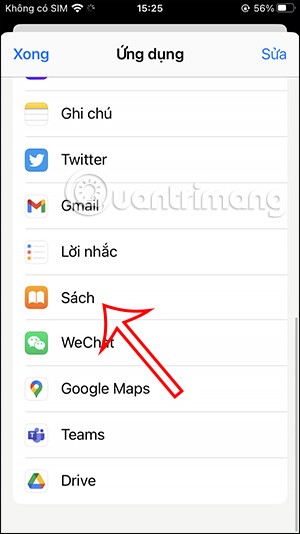
الخطوة 3:
انتظر بضع ثوان وسيتم تحويل الصور التي قمت بتحديدها إلى ملف PDF. بإمكانك الضغط على أيقونة النقاط الثلاث لمشاركة ملف PDF هذا.
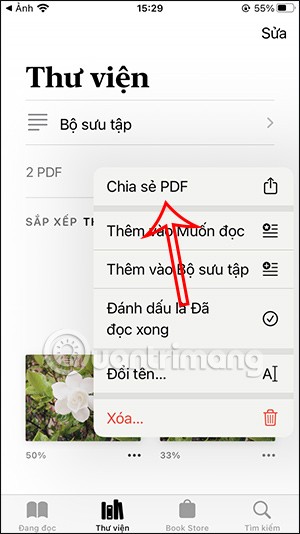
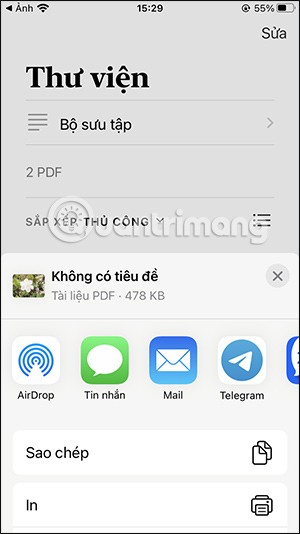
الخطوة 1:
أولاً، سيقوم المستخدم أيضًا بتحديد الصور التي يريد تحويلها إلى PDF، ثم النقر فوق أيقونة المشاركة وتحديد حفظ في الملفات . حدد المجلد لحفظ ملفات الصور هذه في تطبيق الملفات.
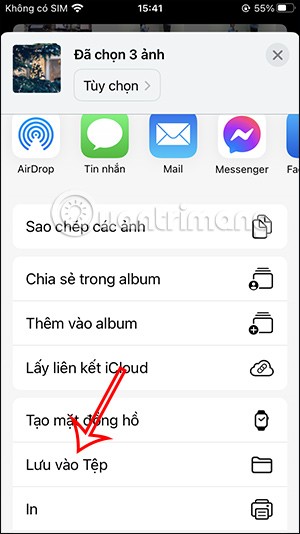
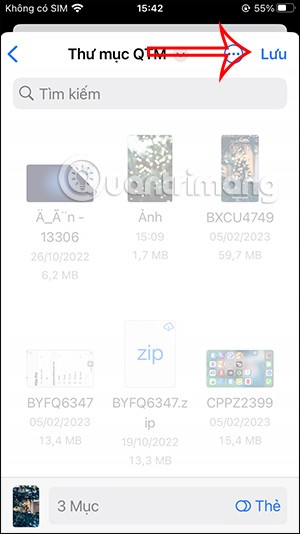
الخطوة 2:
في مجلد تطبيق الملفات، انقر فوق رمز النقاط الثلاث في الزاوية اليمنى العليا، ثم حدد تحديد من القائمة المعروضة أدناه. الآن سوف نقوم بالنقر على الصور التي قمت بحفظها في الملفات في العملية السابقة.
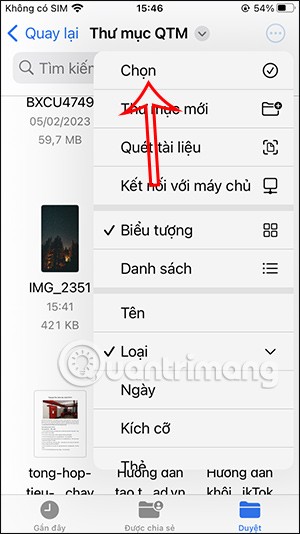
الخطوة 3:
انقر على أيقونة النقاط الثلاث في الزاوية اليمنى السفلية وحدد إنشاء PDF .
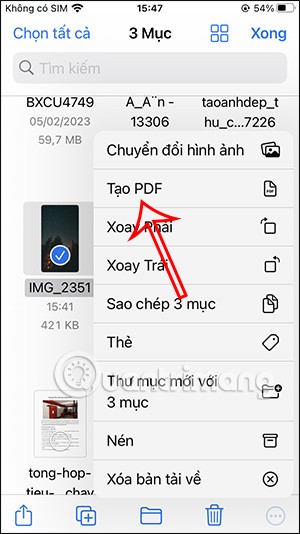
الخطوة 4:
ونتيجة لذلك، تم تحويل كافة الصور إلى ملفات PDF. انقر لعرض الصورة وعندما تنقر على كل صورة، ستظهر لك خيارات التخصيص كما هو موضح أدناه.
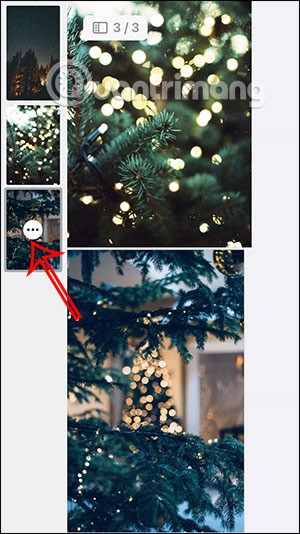
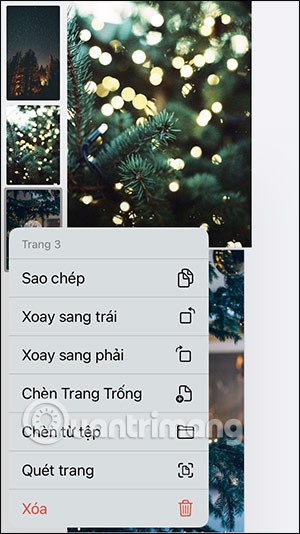
الخطوة 1:
افتح تطبيق Shortcuts على جهاز iPhone الخاص بك واضغط على أيقونة الإضافة الموجودة في الزاوية اليمنى العليا. في قسم إنشاء الاختصار، انقر فوق مربع البحث الموجود أسفل الشاشة. ثم أدخل كلمة رئيسية وحدد إجراء تحديد الصورة .
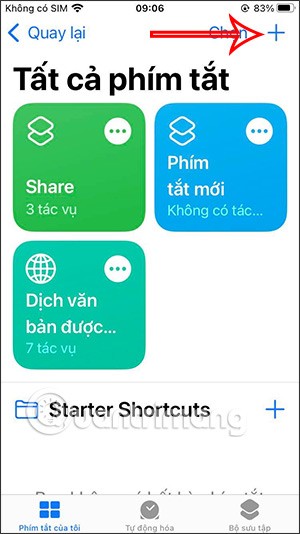
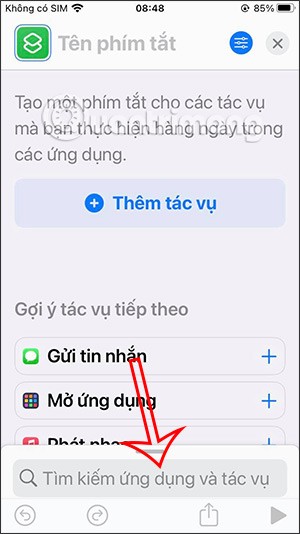
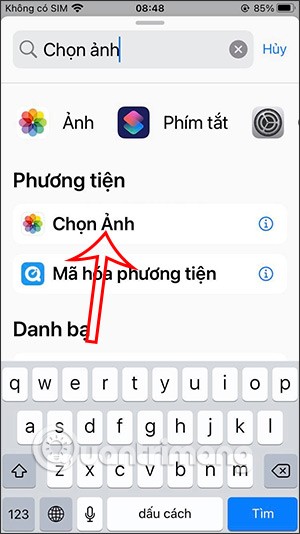
الخطوة 2:
بالعودة إلى واجهة إنشاء الاختصار، سنقوم بتنشيط وضع تحديد عناصر متعددة . ثم يقوم المستخدم بالنقر على مربع البحث ويقوم بإدخال الكلمة الأساسية إنشاء ملف PDF . استمر بالنقر على مشاركة .
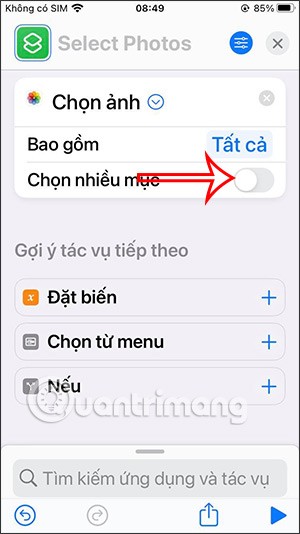


الخطوة 3:
يعرض الإجراءات الخاصة بالاختصار المحدد. انقر على أيقونة التعديل في الزاوية اليمنى العليا من الشاشة. الآن سوف نضغط على إضافة إلى الشاشة الرئيسية لاستخدام هذا الاختصار على الفور.
يقوم المستخدم بإعطاء اختصاره الجديد اسمًا ورمزًا ، ثم ينقر على زر الإضافة في الزاوية اليمنى العليا من الشاشة.

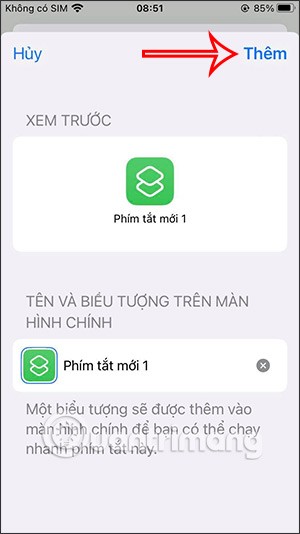
الخطوة 4:
على الشاشة الرئيسية لجهاز iPhone الخاص بك، انقر فوق الاختصار الذي أنشأناه. ثم قم بعرض الألبوم للمستخدمين لاختيار الصور لتحويلها إلى PDF .
يتم تحويل الصورة على الفور إلى ملف PDF لتتمكن من حفظها في ملف أو مشاركتها.
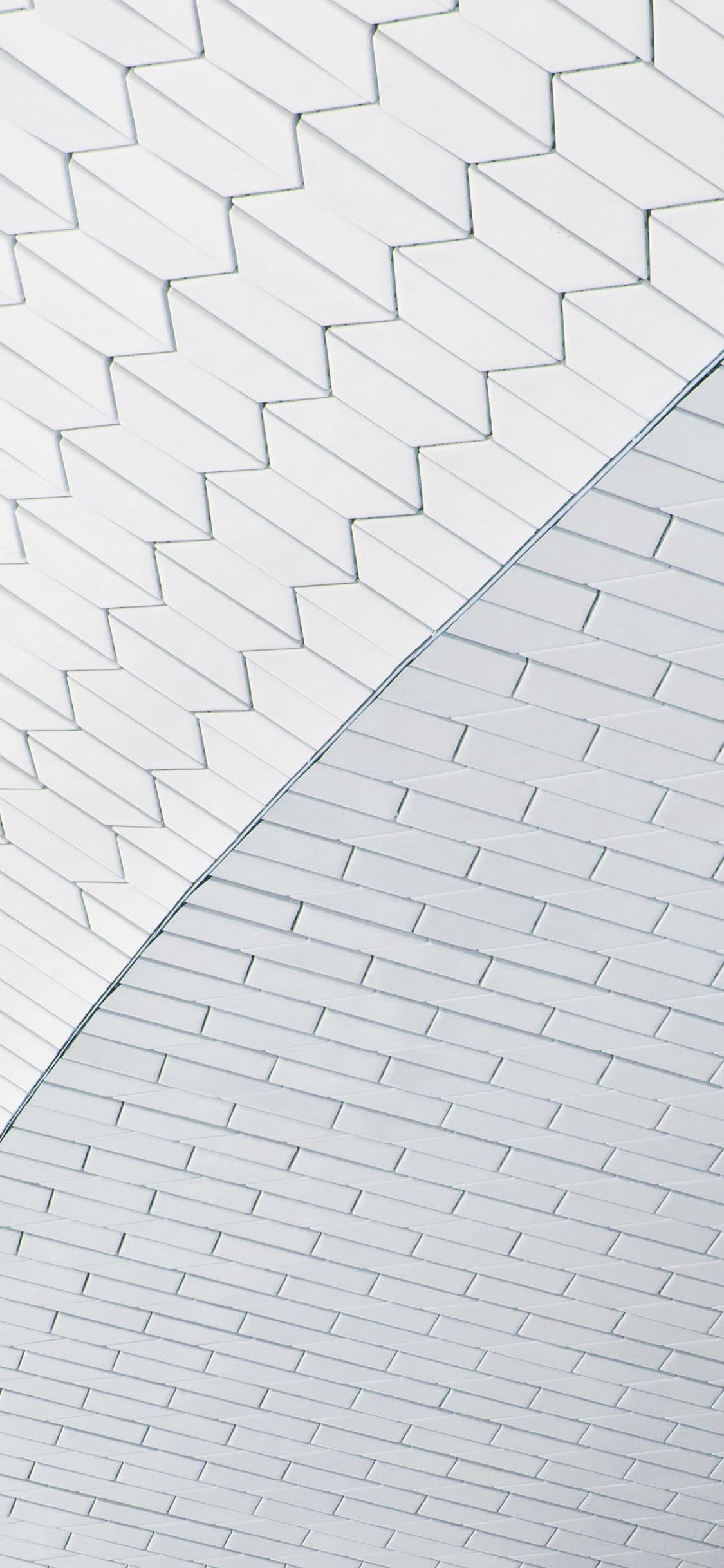
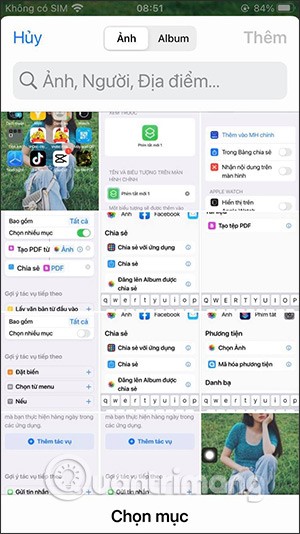
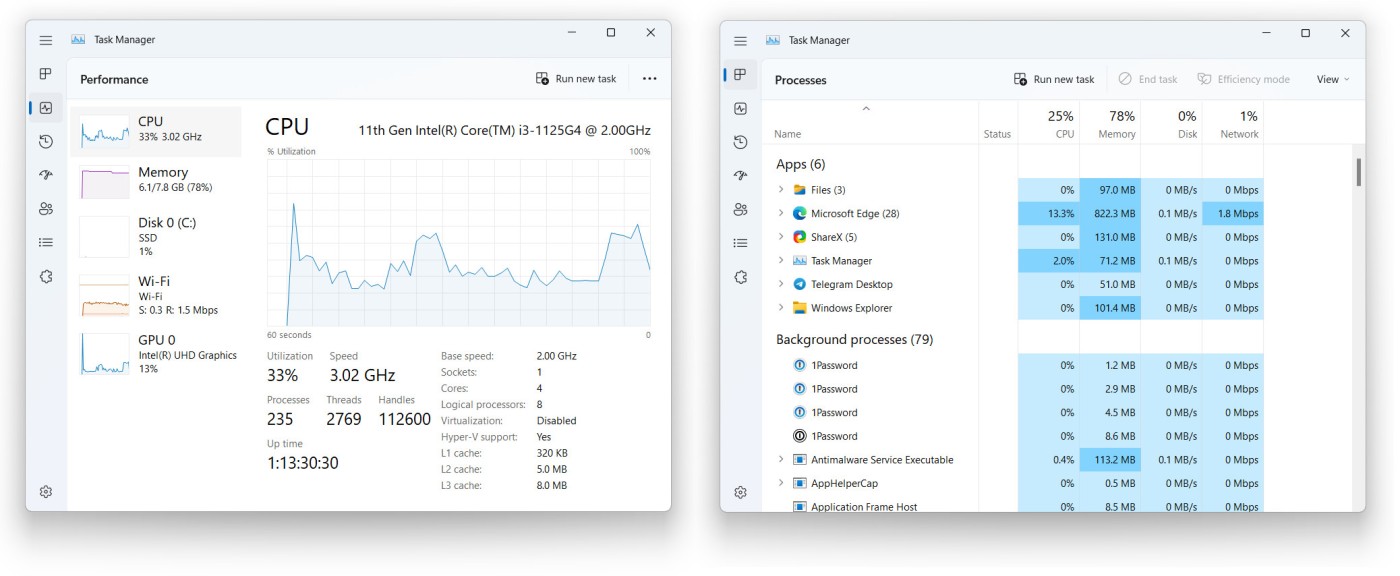
إذا كنت تبحث عن مزيد من التحكم والميزات عند تحويل صورك إلى ملفات PDF، فإن تطبيقات الطرف الثالث هي الحل الأمثل. هناك عالم كامل من التطبيقات لهذا الغرض، ولكل منها مجموعة من الميزات والفوائد الخاصة بها.
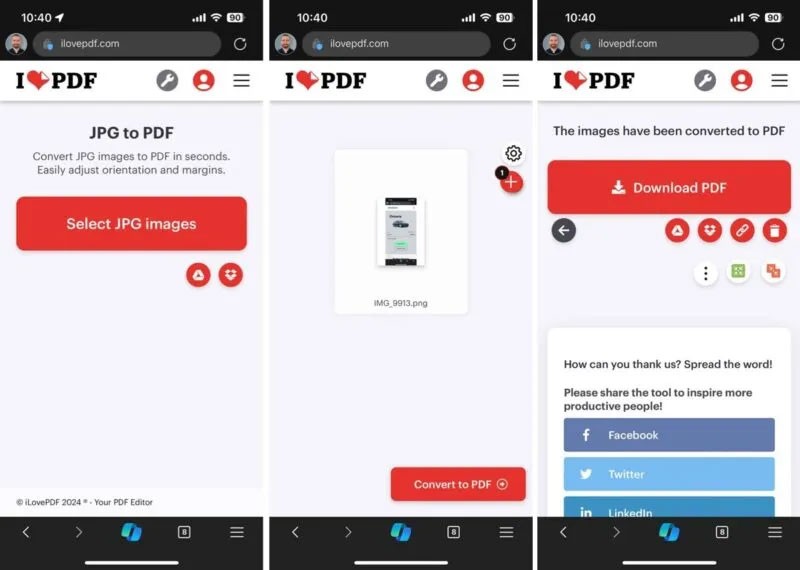
لإجراء تحويلات سريعة، تعتبر التطبيقات المستندة إلى الويب مثل JPG إلى PDF و iLovePDF مفيدة للغاية. يتم تشغيلها مباشرة في متصفحك، لذلك لا تحتاج حتى إلى تنزيل أي شيء. كل ما عليك فعله هو تحميل صورتك وسيتم تحويلها عبر الإنترنت. ومع ذلك، إذا كنت تتعامل مع صور حساسة، ففكر مرتين لأن هذه التحويلات تحدث على خادم بعيد، لذا فهذا ليس الطريق الأكثر أمانًا لصورك الخاصة.
عندما تكون الخصوصية مصدر قلق أو عندما تريد ميزات إضافية، فإن تطبيق iOS من App Store هو الخيار الأفضل بالنسبة لك. تطبيق تحويل الصور إلى PDF الشهير على نظام iOS هو PDFGenius . يمكنه التحويل، والتقسيم، والدمج، والضغط، وحماية كلمة المرور، وما إلى ذلك. يمكنك تنزيله مجانًا والحصول على ترخيص مدى الحياة فعال من حيث التكلفة والذي يزيل جميع قيود الإصدار المجاني.
هناك العديد من الطرق لتحويل الصور إلى ملفات PDF على جهاز iPhone الخاص بك، بما في ذلك الطرق العملية والبسيطة المقدمة هنا. إذا كنت تتطلع إلى توسيع مهاراتك في PDF بشكل أكبر، فلا تفوت دليل Quantrimang.com حول كيفية تحويل ملف PDF إلى مستند Microsoft Word .
الخطوات مشابهة لما سبق إذا كنت تريد تحويل صور متعددة إلى ملفات PDF. ستكون طريقة تطبيق الصور هي الأسرع نظرًا لأن معظمنا يخزن جميع صورنا هناك.
في الصور، انقر فوق تحديد ثم انقر فوق كل الصور التي تريد تضمينها في ملف PDF الخاص بك. ثم اضغط على أيقونة المشاركة وحدد الطباعة .
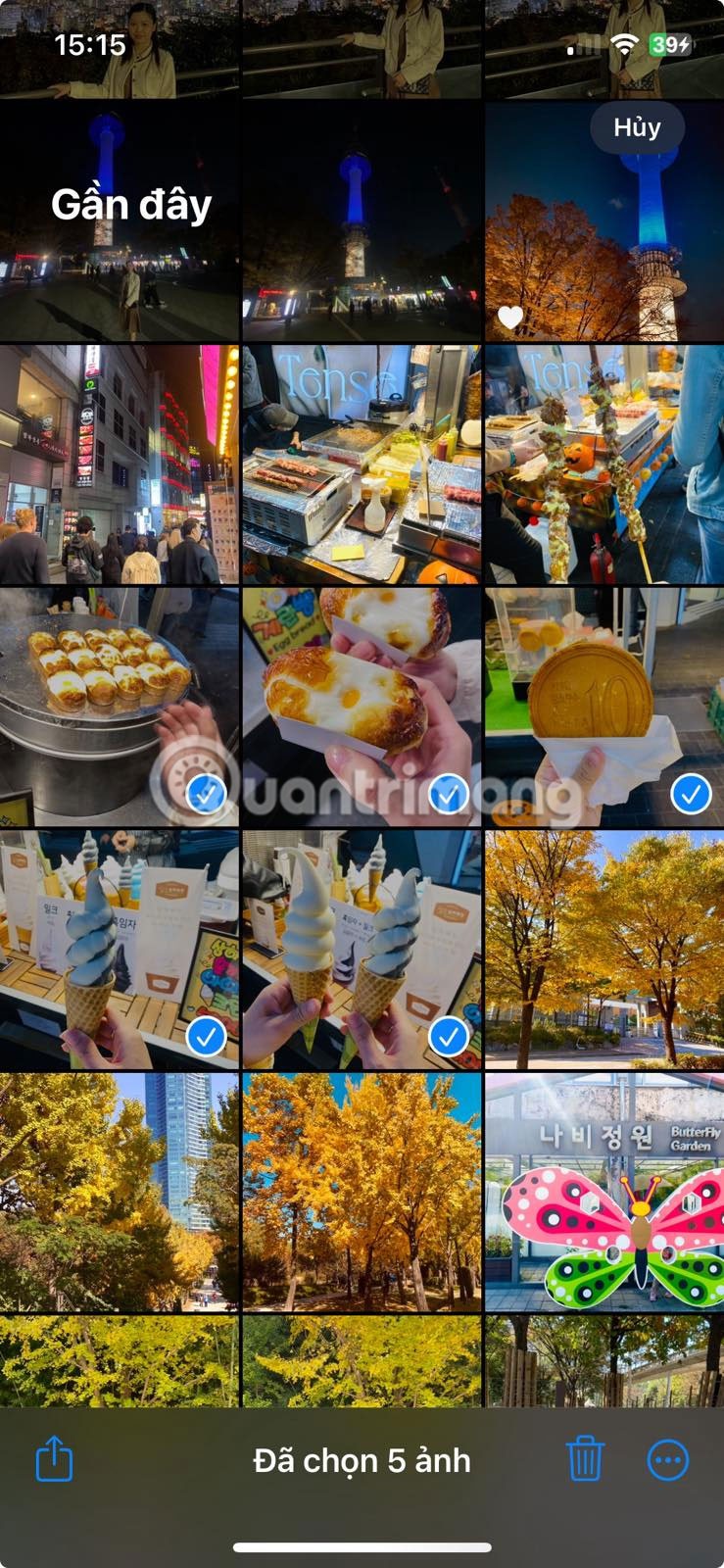
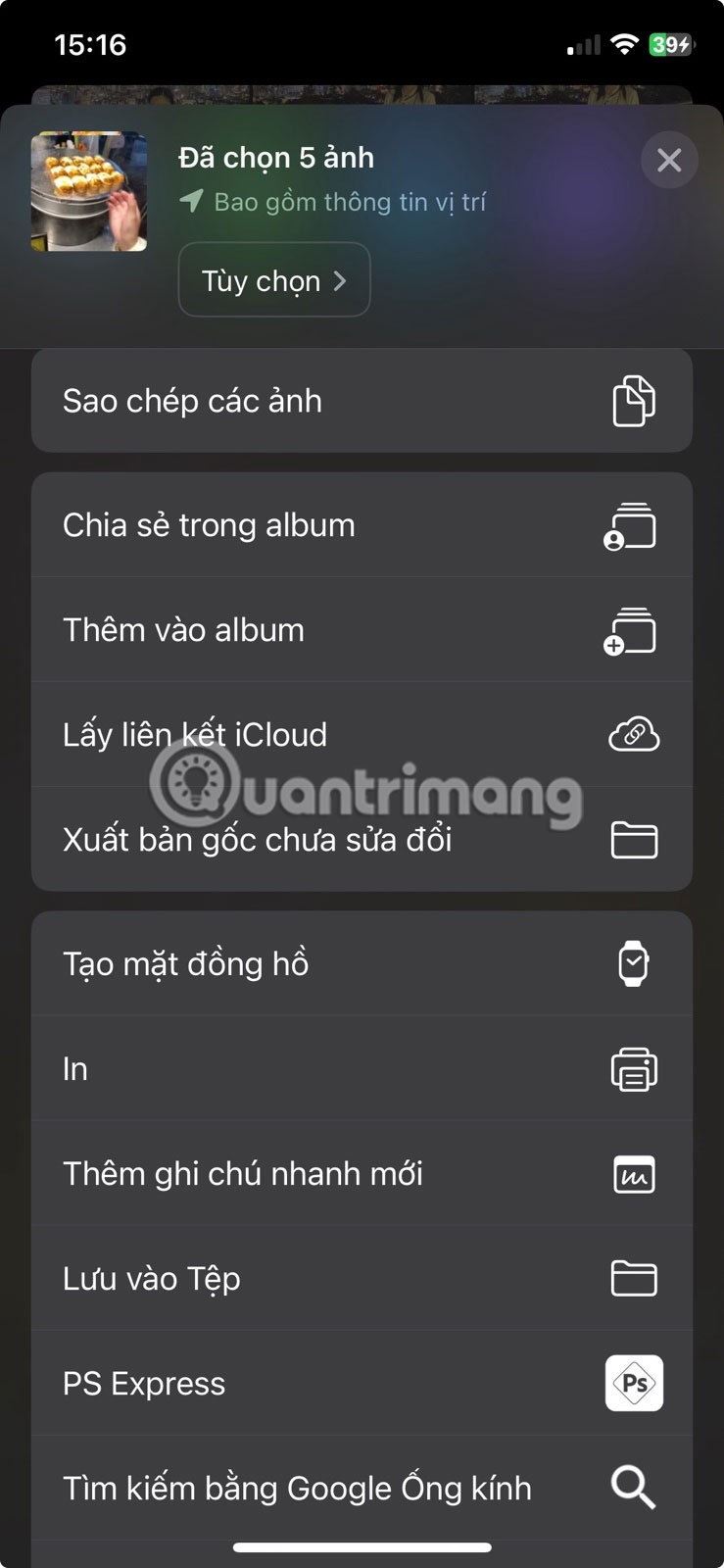
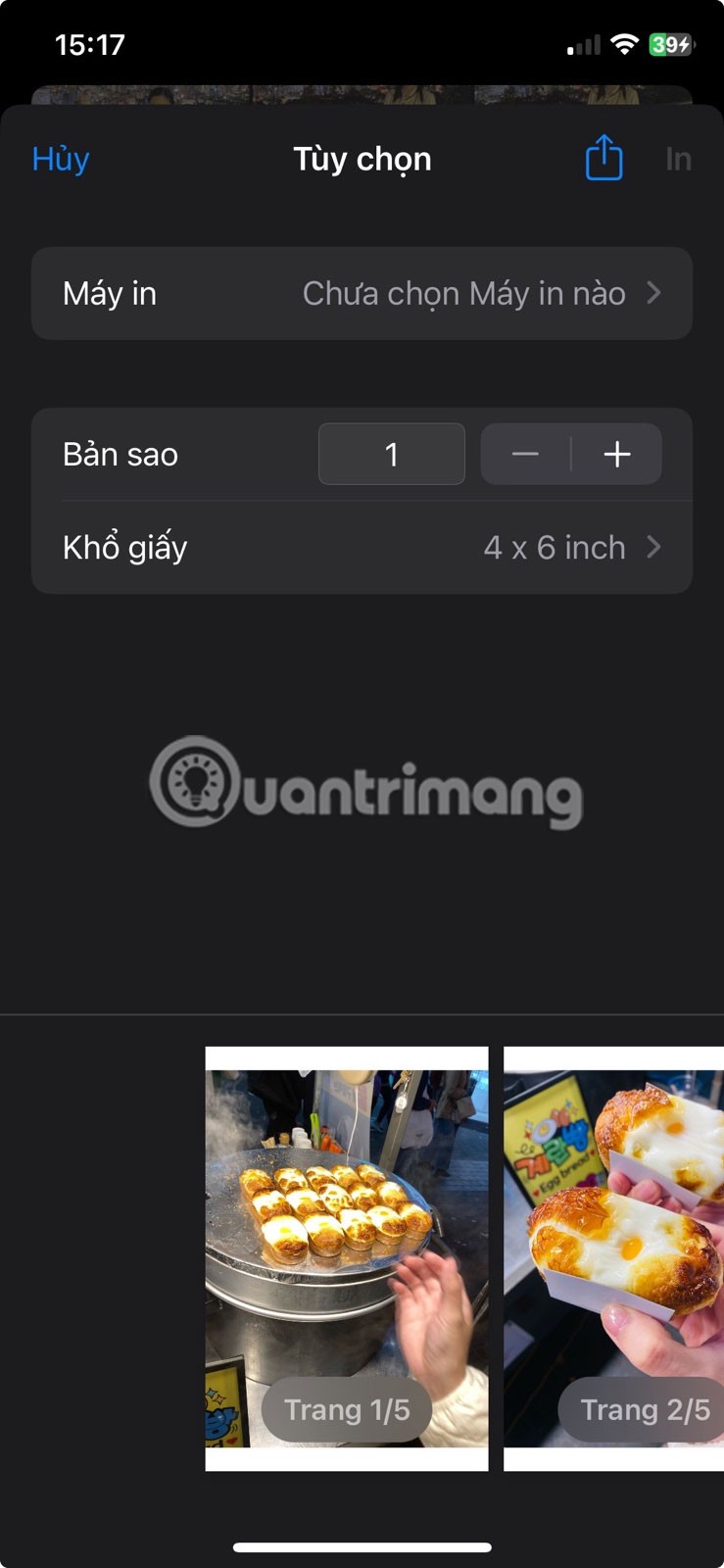
بعد ذلك، انقر مع الاستمرار فوق إحدى الصور الموجودة في معاينة الطباعة، ثم انقر فوق المعاينة المكبرة. ثم سيقوم iPhone بإنشاء ملف PDF يعرض صورة واحدة على كل صفحة.

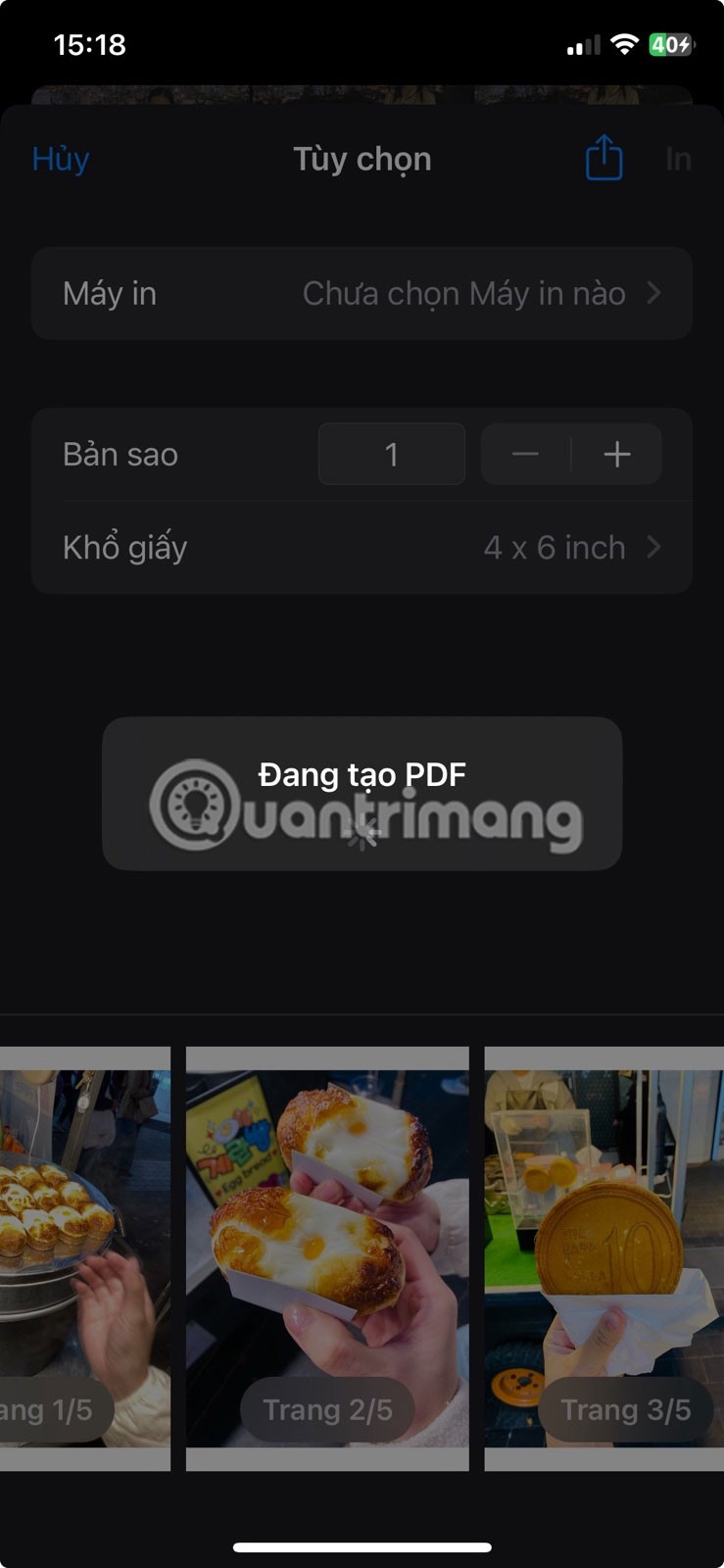

بالإضافة إلى استخدام تطبيق "الصور"، يمكنك أيضًا استخدام "الملفات" أو "الكتب" أو أدوات الطرف الثالث لدمج صور متعددة في ملف PDF على iPhone.
لتحرير ملف PDF على جهاز iPhone أو iPad، انتقل إلى تطبيق الملفات حيث يتم حفظ ملف PDF، وانقر لفتح ملف PDF، ثم انقر فوق أيقونة العلامات .
هنا يمكنك رسم خطوط وإضافة أشكال بألوان مختلفة. هناك مسطرة تسمح برسم خطوط مستقيمة، بالحجم المطلوب. يمكن أيضًا إضافة الملصقات والتوقيعات والنصوص. لديك أيضًا خيار إضافة صفحات إلى ملف PDF وحذفها.
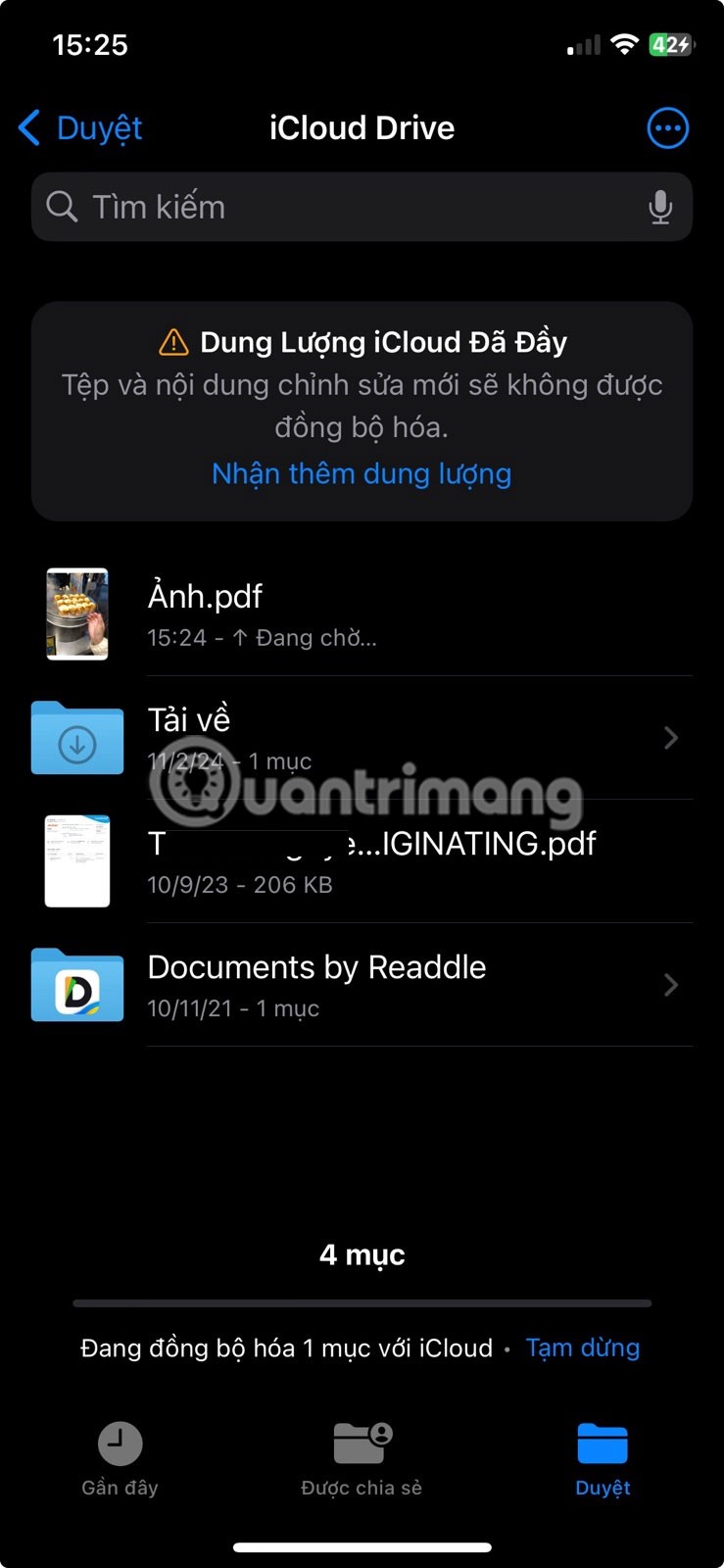


لذا، إذا كنت تريد صورة (أو أكثر) بصيغة PDF بدلاً من ملف JPEG أو PNG عادي، فكل ما تحتاج إليه هو الخيارات الموجودة في تطبيق الصور أو الملفات.
نصيحة أخيرة، إذا كنت تريد نسخة PDF من صفحة ويب Safari، فلا داعي لالتقاط لقطات شاشة متعددة ودمجها بعناية لاحقًا. هناك بعض الطرق المضمنة لحفظ صفحة ويب بسرعة بتنسيق PDF على iPhone وiPad .
حظ سعيد!
بالإضافة إلى حفظ Live Photos كمقاطع فيديو على iPhone، يمكن للمستخدمين تحويل Live Photos إلى Boomerang على iPhone بكل بساطة.
سواء كنت تريد تحويل صورتك إلى لوحة مائية أو لوحة زيتية أو أي نوع آخر من اللوحات، فإليك كيفية إنشاء التأثير باستخدام Generative Fill في Photoshop.
لا يزال بإمكان التلفزيون العادي أن يتعلم حيلًا جديدة باستخدام بعض الأدوات ويصبح أفضل من التلفزيون الذكي باهظ الثمن في دقائق.
سوف يوضح لك هذا البرنامج التعليمي كيفية تحويل صورة بسهولة إلى رسم بالقلم الرصاص باستخدام Adobe Photoshop.
هل تشعر بالملل من الخلفيات الثابتة على هاتفك؟ جرب هذه الطريقة لتحويل مقاطع الفيديو إلى خلفيات جميلة لنظام Android.
اتبع الخطوات التالية لإعداد التعرف على الكلام على الكمبيوتر المحمول أو الكمبيوتر الشخصي الذي يعمل بنظام Windows.
يتضمن نظامي macOS Catalina وiPadOS دعمًا لميزة جديدة تسمى Sidecar، وهي مصممة للسماح لك باستخدام جهاز iPad كشاشة ثانوية لجهاز Mac.
لتحويل صور WebP إلى تنسيقات PNG وJPG، يمكننا القيام بذلك بعدة طرق مختلفة، مثل القيام بذلك مباشرة على عنوان URL للصورة أو باستخدام أدوات تحويل الصور.
لمزيد من الراحة في استخدام Gmail، يمكنك تحويل Gmail إلى تطبيق على جهاز الكمبيوتر الخاص بك دون الحاجة إلى الوصول إليه يدويًا بعد الآن.
سيوضح لك هذا البرنامج التعليمي طريقة سريعة وسهلة لإضافة تأثير اللون الأحادي اللون إلى صورة باستخدام Adobe Photoshop.
تحويل الأرقام إلى كلمات في Excel، تحويل المبالغ إلى كلمات مع إصدارات Excel من 2003 إلى 2016، Excel مجاني مثل WPS Office، لا حاجة لتثبيت الوظائف الإضافية، يدعم كل من الإصدارات 32 بت و 64 بت.
سيتم تحويل أجهزة الكمبيوتر التي تعمل بنظام Windows 11 إلى واجهة macOS لتصبح أكثر حداثة.
إذا كنت تفتقد المظهر والمظهر المألوفين لنظام التشغيل Windows 10، فيمكنك استعادة قائمة "ابدأ" وشريط المهام والعناصر المألوفة الأخرى من خلال بعض التعديلات البسيطة.
أثناء عملية معالجة وإدخال جداول البيانات في Excel، ستكون هناك بيانات تحتاج إلى تحويلها من أرقام إلى كلمات. للقيام بذلك بسرعة، بدلاً من الاضطرار إلى الكتابة يدويًا، يمكنك استخدام بعض الأدوات المذكورة في المقالة أدناه.
كم متر في القدم الواحد؟ إذا كنت لا تعرف، دعنا نجد الإجابة معًا!
ليس بالضرورة أن يبدو هاتف سامسونج جالاكسي الفاخر مطابقًا تمامًا لأي هاتف آخر في السوق. مع بعض التعديلات البسيطة، يمكنك جعله أكثر خصوصية وأناقة وتميزًا.
بعد أن سئموا من نظام التشغيل iOS، تحولوا أخيرًا إلى هواتف Samsung، وليس لديهم أي ندم على هذا القرار.
تتيح لك واجهة ويب حساب Apple في متصفحك عرض معلوماتك الشخصية، وتغيير الإعدادات، وإدارة الاشتراكات، والمزيد. ولكن في بعض الأحيان، قد لا تتمكن من تسجيل الدخول لأسباب متعددة.
سيساعدك تغيير DNS على iPhone أو تغيير DNS على Android في الحفاظ على اتصال مستقر وزيادة سرعة اتصال الشبكة والوصول إلى المواقع المحظورة.
عندما تصبح ميزة "العثور على موقعي" غير دقيقة أو غير موثوقة، قم بتطبيق بعض التعديلات لجعلها أكثر دقة عندما تكون هناك حاجة إليها بشدة.
لم يتوقع الكثير من الناس أبدًا أن تصبح الكاميرا الأضعف في هواتفهم سلاحًا سريًا للتصوير الإبداعي.
الاتصال قريب المدى هو تقنية لاسلكية تسمح للأجهزة بتبادل البيانات عندما تكون قريبة من بعضها البعض، عادة في غضون بضعة سنتيمترات.
قدمت Apple ميزة "الطاقة التكيفية"، التي تعمل جنبًا إلى جنب مع وضع الطاقة المنخفضة. كلاهما يُطيل عمر بطارية iPhone، لكنهما يعملان بطرق مختلفة تمامًا.
مع تطبيقات النقر التلقائي، لن تحتاج إلى القيام بالكثير عند لعب الألعاب أو استخدام التطبيقات أو المهام المتاحة على الجهاز.
اعتمادًا على احتياجاتك، من المرجح أن تحصل على مجموعة من الميزات الحصرية الخاصة بـ Pixel تعمل على جهاز Android الحالي لديك.
لا يتضمن الإصلاح بالضرورة حذف صورك أو تطبيقاتك المفضلة؛ حيث يتضمن One UI بعض الخيارات التي تسهل استعادة المساحة.
يتعامل معظمنا مع منفذ شحن هواتفنا الذكية كما لو أن وظيفته الوحيدة هي الحفاظ على شحن البطارية. لكن هذا المنفذ الصغير أقوى بكثير مما يُفترض به.
إذا كنت قد سئمت من النصائح العامة التي لا تنجح أبدًا، فإليك بعض النصائح التي غيّرت بهدوء طريقة التقاط الصور.
إذا كنت تبحث عن هاتف ذكي جديد، فأول ما ستقع عليه عيناك بطبيعة الحال هو ورقة المواصفات. فهي مليئة بمعلومات عن الأداء، وعمر البطارية، وجودة الشاشة.
عند تثبيت تطبيق على جهاز iPhone من مصدر آخر، ستحتاج إلى تأكيد موثوقية التطبيق يدويًا. بعد ذلك، سيتم تثبيت التطبيق على جهاز iPhone الخاص بك للاستخدام.